Az alábbi írással szeretnénk egy kis útmutatást nyújtani, azoknak, akinek még nincsen összekötve a szálláshely kezelő szoftverük az NTAK rendszerével.
Első lépésként regisztrálni kell a szálláshelyet az NTAK szálláshely regisztrációs felületén és az itt kapott azonosítókat a SabeeApp Beállítások / NTAK beállítások menüjében beilleszteni:

Két azonosítóra van szükség:
NTAK Adatszolgáltatási azonosító: Ez az azonosító arra szolgál, hogy a PMS szoftver össze tudjon kapcsolódni az NTAK rendszerével. Ez az azonosító 8 karakter hosszú, betűk és számok vegyesen szerepelnek benne.
NTAK regisztrációs szám: Ezt a számot az NTAK 2020. október 20.-án vezette be, és arra szolgál, hogy a SabeeApp online foglalómotorján beazonosítható legyen a szálláshely. 10 karakter hosszúságú, 2 betű majd 8 számjegy alkotja.
Miután az adatokat beillesztetted, kattints a Mentés gombra.
Ezt követően nézzük át a folyamat további lépéseit:
- Egységes (authentikéciós /aláíró) tanúsítvány letöltése a SabeeApp fiókodból: 2023.05.08.-tól már csak 1 tanúsítványt kell letöltened (egységes tanúsítvány), mely 4 évig érvényes
A szállások által használt PMS alkalmazások az adatszolgáltatás során elektronikus aláírással látják el a beküldött adatokat. Az egységes tanúsítvány tartalmazza az autentikációs tanúsítványt, amely a küldő azonosítását segíti elő, és az úgynevezett aláíró tanúsítványt is, amely pedig a küldött üzenet titkosítását biztosítja.
A tanúsítvány kiadásának előfeltétele, hogy a szálláshely rendelkezzen NTAK regisztrációval.
Első lépésként kattints a képen jelölt CSR generálása gombokra.

Ezt követően, a képen jelölt részen töltsd le a dokumentumot, melyet az NTAK felületére kell majd feltöltened.
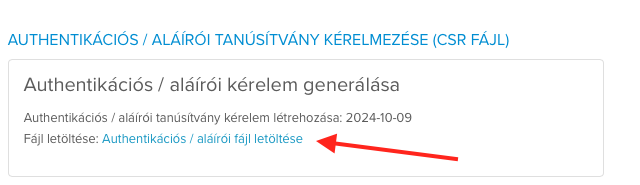
1.2. Tanúsítvány kérelem létrehozása
A szálláshelyek a PMS szoftvert biztosító szolgáltatótól kell, hogy megkapják a tanúsítvány kiállításához szükséges tanúsítvány-kérelmet (certificate signing request, CSR). Ezt a SabeeApp NTAK beállítások menüjében érhető el. A tanúsítvány-kérelem elkészültekor le kell tölteni azt, majd ezt a fájlt az NTAK Portál szálláshely regisztrációs felületén kell feltölteni a megfelelő mezőbe. Ezt az NTAK felületén a Szolgáltatási helyek menüpontban a Tanúsítványigénylésgombra kattintva éred el. Fontos, hogy az egységes tanúsítvány igénylésére kattints.

1.3. Tanúsítvány letöltése és a státuszok ellenőrzése
Az elkészült tanúsítványról értesítés fog érkezni. A státusz bármikor ellenőrizhető az NTAK oldalán:

Miután ez az NTAK rendszeréből sikeresen le lett töltve, vissza kell lépni a SabeeApp NTAK beállítások menüjében, ahol is a megfelelő helyre be kell illeszteni azt és az összekapcsolódás sikeresen megtörtént.
Ide illeszd be az NTAK felületéről letöltött dokumentumot:

FONTOS!!
Amennyiben nem sikerült az NTAK fiók szinkronizálása, javasoljuk, hogy ellenőrizd le mégegyszer, hogy minden adatot helyesen adtál-e meg.
Gyakori probléma, hogy a szürke mezőbe feltöltött CSR fájl nem működik, nem helyes, nem jó adatokkal lett generálva. Az egyszerűség kedvéért ilyenkor kérlek kattints a "Fájlok törlése" gombra, s így lehetőséged nyílik teljesen újrakezdeni a folyamatot.
Foglaljuk össze a lépéseket még egyszer:
- 1 db tanúsítvány-kérelem letöltése a SabeeApp fiókból
- A tanúsítvány-kérelem feltöltése az NTAK rendszerébe
- Az NTAK elkészít 1 db hitelesített tanúsítványt
- Az 1 db hitelesített tanúsítványt beillesztjük a SabeeApp NTAK menüjébe
Miután ezt a folyamatot véglegesítetted, már csak ki kell választani, hogy a Beállítások/ Szobáim menüpontban létrehozott egységek melyik NTAK fiókhoz tartoznak. Ezt a lépést akkor is végre kell hajtani, ha csak egy NTAK fiókot regisztráltál.

Minden további kérdés esetén keress minket vagy látogass el a https://info.ntak.hu/felhasznaloi-segedletek/ oldalára, ahol ennél is részletesebb útmutatást kaphatsz.